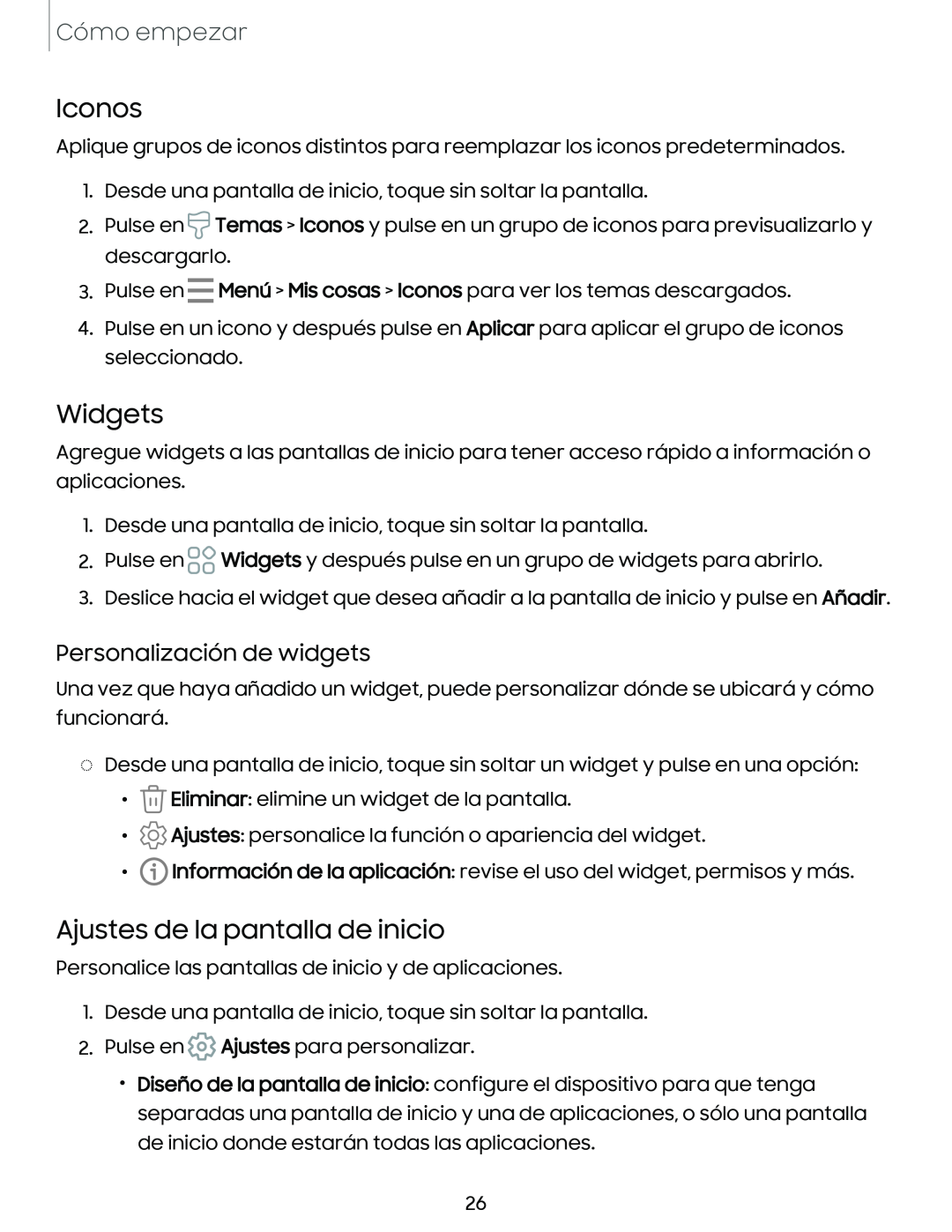Cómo empezar
Iconos
Aplique grupos de iconos distintos para reemplazar los iconos predeterminados.
1.Desde una pantalla de inicio, toque sin soltar la pantalla.
2.Pulse en ![]() Temas > Iconos y pulse en un grupo de iconos para previsualizarlo y descargarlo.
Temas > Iconos y pulse en un grupo de iconos para previsualizarlo y descargarlo.
3.Pulse en ![]() Menú > Mis cosas > Iconos para ver los temas descargados.
Menú > Mis cosas > Iconos para ver los temas descargados.
4.Pulse en un icono y después pulse en Aplicar para aplicar el grupo de iconos seleccionado.
Widgets
Agregue widgets a las pantallas de inicio para tener acceso rápido a información o aplicaciones.
1.Desde una pantalla de inicio, toque sin soltar la pantalla.
2.Pulse en ![]()
![]() Widgets y después pulse en un grupo de widgets para abrirlo.
Widgets y después pulse en un grupo de widgets para abrirlo.
3.Deslice hacia el widget que desea añadir a la pantalla de inicio y pulse en Añadir.
Personalización de widgets
Una vez que haya añadido un widget, puede personalizar dónde se ubicará y cómo funcionará.
◌Desde una pantalla de inicio, toque sin soltar un widget y pulse en una opción:
•![]() Eliminar: elimine un widget de la pantalla.
Eliminar: elimine un widget de la pantalla.
•![]() Ajustes: personalice la función o apariencia del widget.
Ajustes: personalice la función o apariencia del widget.
•![]() Información de la aplicación: revise el uso del widget, permisos y más.
Información de la aplicación: revise el uso del widget, permisos y más.
Ajustes de la pantalla de inicio
Personalice las pantallas de inicio y de aplicaciones.
1.Desde una pantalla de inicio, toque sin soltar la pantalla.
2.Pulse en ![]() Ajustes para personalizar.
Ajustes para personalizar.
•Diseño de la pantalla de inicio: configure el dispositivo para que tenga separadas una pantalla de inicio y una de aplicaciones, o sólo una pantalla de inicio donde estarán todas las aplicaciones.
26